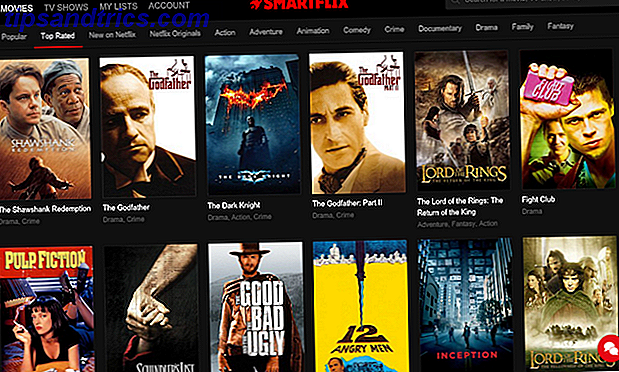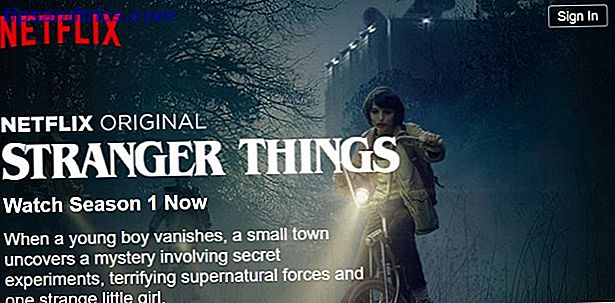Não é possível perder um documento não salvo Como recuperar um documento não salvo do Microsoft Word 2010 em segundos Como recuperar um documento não salvo do Microsoft Word em segundos Um erro do Windows ou falha de energia nix um documento do Microsoft Office em que você estava trabalhando? Talvez você tenha acidentalmente fechado um documento não salvo. Mostramos a você como recuperar o rascunho e restaurar seu trabalho. Leia mais não fez você rasgar seu cabelo. Mas há mais de uma maneira de se salvar de um dia de cabelo ruim.
O AutoSave para o Microsoft Office 2016 é um bálsamo para o nosso esquecimento.
O novo recurso veio com a atualização de julho de 2017 para os assinantes do Office 365. Você pode identificá-lo como um novo botão de mudança no canto superior esquerdo no Excel 2016 e no PowerPoint 2016.
Ativando o AutoSalvar
O importante é o seguinte: o AutoSave funciona com os arquivos armazenados no OneDrive, no OneDrive for Business ou no SharePoint Online. Ou seja, salva automaticamente todas as alterações feitas em seus arquivos na nuvem.

O AutoSalvar é um recurso pequeno, mas significativo, para uma melhor colaboração, pois os membros de sua equipe também poderão ver as alterações salvas em tempo real. A Microsoft diz que o AutoSalvar economizará a cada poucos segundos, embora o tempo possa variar dependendo do que você está trabalhando.
Você também pode usar o recurso AutoSalvar como um sistema de controle de versão . Retroceda o histórico das salvações e abra essa versão específica do arquivo salvo. Se você não quiser que uma alteração específica seja salva, poderá restaurar uma versão anterior do arquivo. Isso irá transformar a versão mais antiga na versão atual.
O botão está desligado?
Se você perceber que o botão está desativado, apenas passe o mouse sobre ele e a dica de ferramenta informará o motivo. Por exemplo, se o arquivo for salvo em qualquer outro local, como o seu desktop, o botão será desativado.
Você pode desligar o botão. O AutoSalvar não salvará mais seu documento automaticamente conforme você fizer alterações. Em vez disso, você precisará clicar no ícone Salvar ou clicar em Arquivo> Salvar .
E não se preocupe. O antigo recurso de AutoRecuperação no Microsoft Office não foi a lugar nenhum. Uma falha repentina não eliminará completamente o seu arquivo. Mas verifique o intervalo de tempo que você definiu nas opções.
É uma alternativa confiável?
A gravação automática exige que você fique online. Além disso, salvar seu documento no OneDrive depois de alguns segundos também dependerá da sua largura de banda. Eu não o coloquei no ritmo com um arquivo grande que uma apresentação do PowerPoint pode ser facilmente.
Então, como assinante do Office 365, você acha que o recurso AutoSalvar é o botão SOS de que precisamos? Você já experimentou em condições de trabalho menos favoráveis?